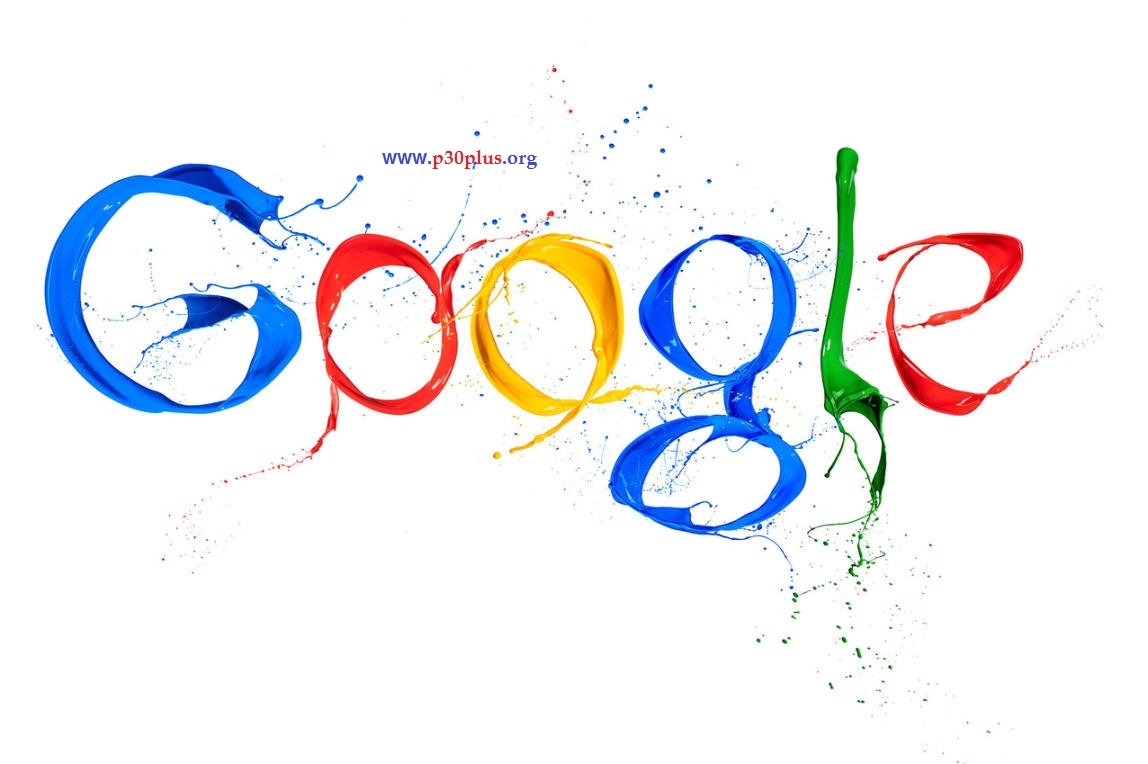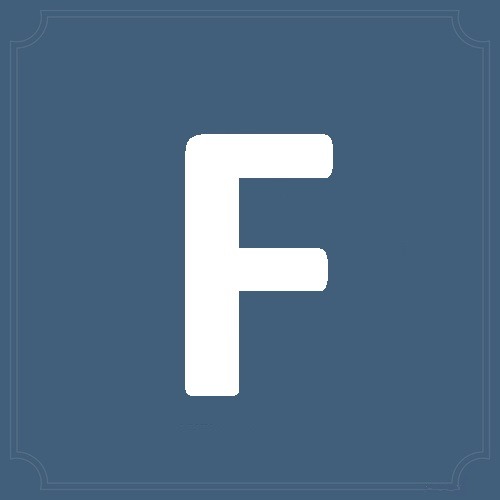افزایش فضای ذخیره سازی هارد دیسک تا 2 ترابایت در ویندوز 10 بدون برنامه
افزایش فضای ذخیره سازی هارد دیسک تا 2 ترابایت در ویندوز 10
یکی دیگر از سوالات متداول افزایش فضای ذخیره سازی هارد دیسک تا 2 ترابایت در ویندوز 10 بدون هیچ برنامه ای آیا امکان پذیر است ؟ ما در این بخش از وب سایت پی سی پلاس میخواهیم به صورت تصویری و مرحله به مرحله به شما آموزش دهیم که در ادامه با ما همراه باشید.افزایش فضای ذخیره سازی هارد دیسک تا 2 ترابایت از طریق قابلیت ساخت یک هاردیسک مجازی در ویندوز 10 امکان پذیر می باشد. شما می توانید یک هارد دیسک تا سقف 2 ترابایت به صورت فیک بسازید. پس با ما با افزایش فضای ذخیره سازی هارد دیسک تا 2 ترابایت در ویندوز 10 همراه باشید. و جالب تر این است که شما می توانید فایل های خود را مانند عکس و فیلم را در داخل این درایو ذخیره نمایید. ولی در حقیقت این درایو به صورت مجازی ساخته شده است و به هارد دیسک شما لینک شده است. با این ترفند می توانید به دوستانتان نشان بدهید. که شما فضای ذخیره سازی بیشتری نسبت به بقیه را دارا هستید. قبل از هر چیز باید بگم که از اطلاعات خود در هارد دیسک یک نسخه پشتیبان تهیه کنید و این سایت هیچ مسئولیتی در قبال پاک شدن اطلاعات هارد دیسک شما نخواهد داشت.
افزایش فضای ذخیره سازی هارد دیسک تا 2 ترابایت در ویندوز 10
در تسکبار Disk Management یا Creat and format hard disk partitions را جستجو کرده و روی آن بزنید تا برنامه باز شود.
وارد منوی Action بشوید و Create VHD را انتخاب نمایید.
پنجره ای باز خواهد شد.
اول از هم شما بر روی Browse بزنید و فایلی با فرمت .vhd را در یکی از درایوهای خود بزنید.
در مرحله بعد حجم هارد دیسک را مشخص نمایید.
(بر روی 1999 گیگابایت بگذارید) در آخر مطمئن شوید
که شما ِDynamically expanding را انتخاب کرده باشید سپس OK را بزنید.
این هارد دیسک فیک در پایین به نمایش درمی آید بر روی آن راست کلیک کنید و Initialize Disk را انتخاب کنید.
پنجره ای ظاهر می شود که شما فقط OK را بزنید.
سپس دوباره روی آن هارد دیسک کلیک راست کرده و New Simple Volume را انتخاب کنید.
نیازی به تغییر در این پنجره ها نیست و همگی را Next بزنید.
فرمت دیسک را بزنید و به مرحله بعد بروید.
Start را بزنید تبریک شما موفق شدید. الان شما دارای 2 ترابایت فضای ذخیره سازی در هارد دیسک خود به صورت مجازی دارید.
شما می توانید هر چقدر که می خواهید از این طریق هارد دیسک فیک درست کنید.